更換FINE墨盒
出現剩餘墨水警告或出現錯誤時,警告(Alarm)指示燈將閃爍橙色提示出現錯誤。 計算閃爍次數,並採取適當的措施。
 注釋
注釋
- 關於相容FINE 墨盒的資訊,請參閱印刷手冊:安全與重要資訊。
更換步驟
需要更換FINE 墨盒時,請按照以下步驟操作。
 重要事項
重要事項
-
請勿觸摸FINE 墨盒上的電氣觸點(A)或列印頭噴嘴(B)。 如果觸摸這些區域,印表機可能無法正確列印。
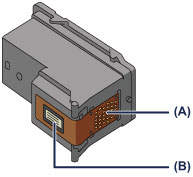
- 如果取出FINE 墨盒,立即將其更換。 請勿使印表機處於沒有FINE墨盒的狀態。
-
使用新FINE 墨盒進行更換。 安裝使用過的FINE 墨盒可能會造成噴嘴堵塞。
此外,使用這樣的FINE墨盒,印表機將無法正確提示何時更換FINE墨盒。
- 一旦安裝FINE墨盒,請勿從印表機取出並將其裸露置放。 這會造成FINE墨盒乾涸,再次裝入時印表機可能無法正常工作。 要保持最佳列印品質,請在FINE 墨盒開封後六個月內將其用盡。
 注釋
注釋
-
如果一個FINE 墨盒中的墨水用盡,可僅使用仍有墨水的彩色或黑色FINE 墨盒列印一段時間。 但列印品質可能會比同時使用兩個墨盒列印時有所降低。 為得到最佳品質,建議使用新FINE 墨盒。
即使僅使用一種墨水列印,請在不取出空FINE 墨盒的情況下進行列印。 如果未安裝彩色FINE墨盒或黑色FINE墨盒,則會出現錯誤並且印表機無法列印。
關於如何配置該設定的資訊,請參見設定要使用的墨盒。
-
即使在列印黑白文件或指定黑白列印時,也可能消耗彩色墨水。
列印頭標準清潔和列印頭深度清潔也會消耗彩色墨水和黑色墨水,這是保持印表機性能所必需的。 墨水用盡時,請立即更換一個新的FINE 墨盒。
-
確保電源已開啟。
-
收回出紙托盤和出紙托盤擴展架。
-
開啟蓋板。
FINE 墨盒固定座移至更換位置。
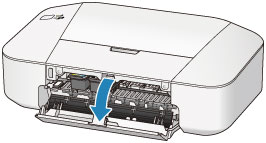
 注意
注意- 請勿捏著FINE 墨盒固定座強行將其停止或移動。 FINE 墨盒固定座完全停止之前,請勿觸摸。
 重要事項
重要事項-
印表機內部可能會被墨水弄髒。 請注意,更換FINE 墨盒時不要弄髒雙手和衣物。 可以使用紙巾或類似物輕鬆擦拭掉印表機內部的墨水。
關於清潔的詳細資訊,請參閱安全與重要資訊。
- 請勿觸摸印表機內部的金屬零件或其他零件。
- 如果蓋板開啟超過10分鐘,FINE 墨盒固定座可能會移動,並且警告(Alarm)指示燈亮起。 在此情況下,關閉蓋板,然後重新開啟。
-
取出空FINE 墨盒。
-
向下推動FINE 墨盒直至其鎖定到位。
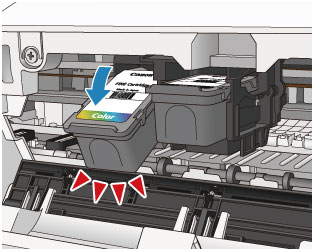
-
取出FINE 墨盒。
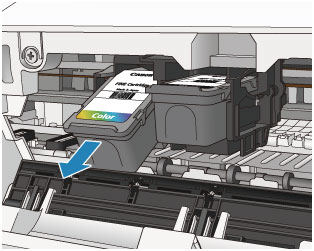
 重要事項
重要事項- 小心處理FINE 墨盒,避免墨水濺污衣物或四周。
- 請根據當地處理耗用品的法律和法規棄置耗盡的FINE 墨盒。
-
-
準備新FINE 墨盒。
-
從包裝中取出新的FINE 墨盒,並輕輕地移除保護膠帶(C)。
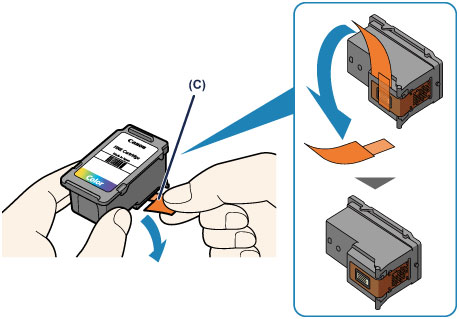
 重要事項
重要事項- 如果搖晃FINE 墨盒,可能會造成墨水漏出並弄髒雙手和四周。 小心處理FINE 墨盒。
- 請注意,不要讓保護膠帶上的墨水弄髒雙手和四周。
- 一旦取下保護膠帶後,請勿將其重新粘上。 請根據當地處理耗用品的法律和法規將其棄置。
- 請勿觸摸FINE 墨盒上的電氣觸點或列印頭噴嘴。 如果觸摸這些區域,印表機可能無法正確列印。
-
-
安裝FINE 墨盒。
-
將新的FINE 墨盒傾斜地插入FINE 墨盒固定座中。
彩色FINE 墨盒應安裝於左側插槽中,黑色FINE 墨盒應安裝於右側插槽中。
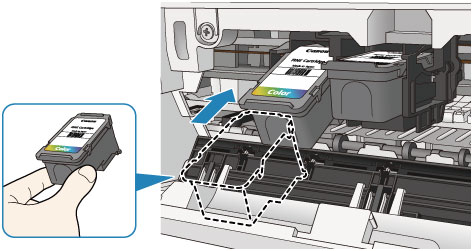
 重要事項
重要事項-
輕輕插入FINE 墨盒,以免碰撞FINE 墨盒固定座上的電氣觸點。

-
-
適當用力向上推進FINE 墨盒直至其鎖定到位。
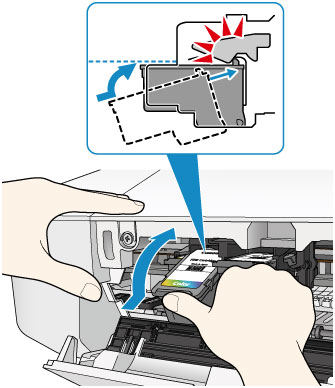
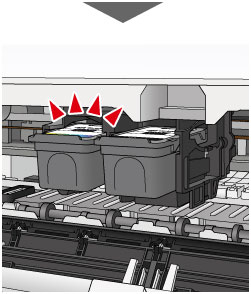
 重要事項
重要事項-
檢查FINE 墨盒是否已經正確安裝。

- 只有同時安裝了彩色FINE墨盒和黑色FINE墨盒,印表機才能列印。 務必同時安裝兩個墨盒。
-
-
關閉蓋板。

 注釋
注釋-
如果蓋板關閉後警告(Alarm)指示燈仍然亮起或閃爍橙色,請採取適當的措施。
- 印表機在操作時可能會產生噪音。
-
-
調整列印頭位置。
更換FINE墨盒後,校準列印頭。

